在使用 WPS 进行文档编辑时,自定义字体能够显著提升文档的视觉效果与专业度。通过导入所下载的字体,用户能够根据自己的需求选择合适的字体样式,为文档增添个性化的色彩。
相关问题
如何确保下载的字体可以在 WPS 中成功使用?
我应该从哪里下载适合 WPS 的字体?
如何解决 字体导入 后无法显示的问题?
导入字体前,确认字体格式和兼容性是关键。在下载字体时,选择常见的格式如 TTF(TrueType Font)或 OTF(OpenType Font),它们相比其他格式在 WPS 中拥有更好的兼容性。
1.1 下载合适的字体格式
确保从信誉良好的网站下载字体,以避免潜在的安全风险。寻找网站时,避免不明来源,推荐使用如 Google Fonts 或字体之家等知名网站。
选择字体时,关注其用途和风格,挑选最符合文档主题的字体样式。下载时,确认所选字体采用的格式为 TTF 或 OTF,以确保能够顺利导入到 WPS 中。
1.2 确认字体包完整性
下载后,需解压并检查字体包内文件是否完整。通常字体包内会包含多个文件,如样式文件、预览文件等,确保文件正常且无修复需求。
如果字体包格式异常,可以尝试重新下载,确保获取到完整且无损的数据包。将解压后的字体文件放至方便访问的文件夹内,以便后续步骤的操作。
1.3 检查字体许可协议
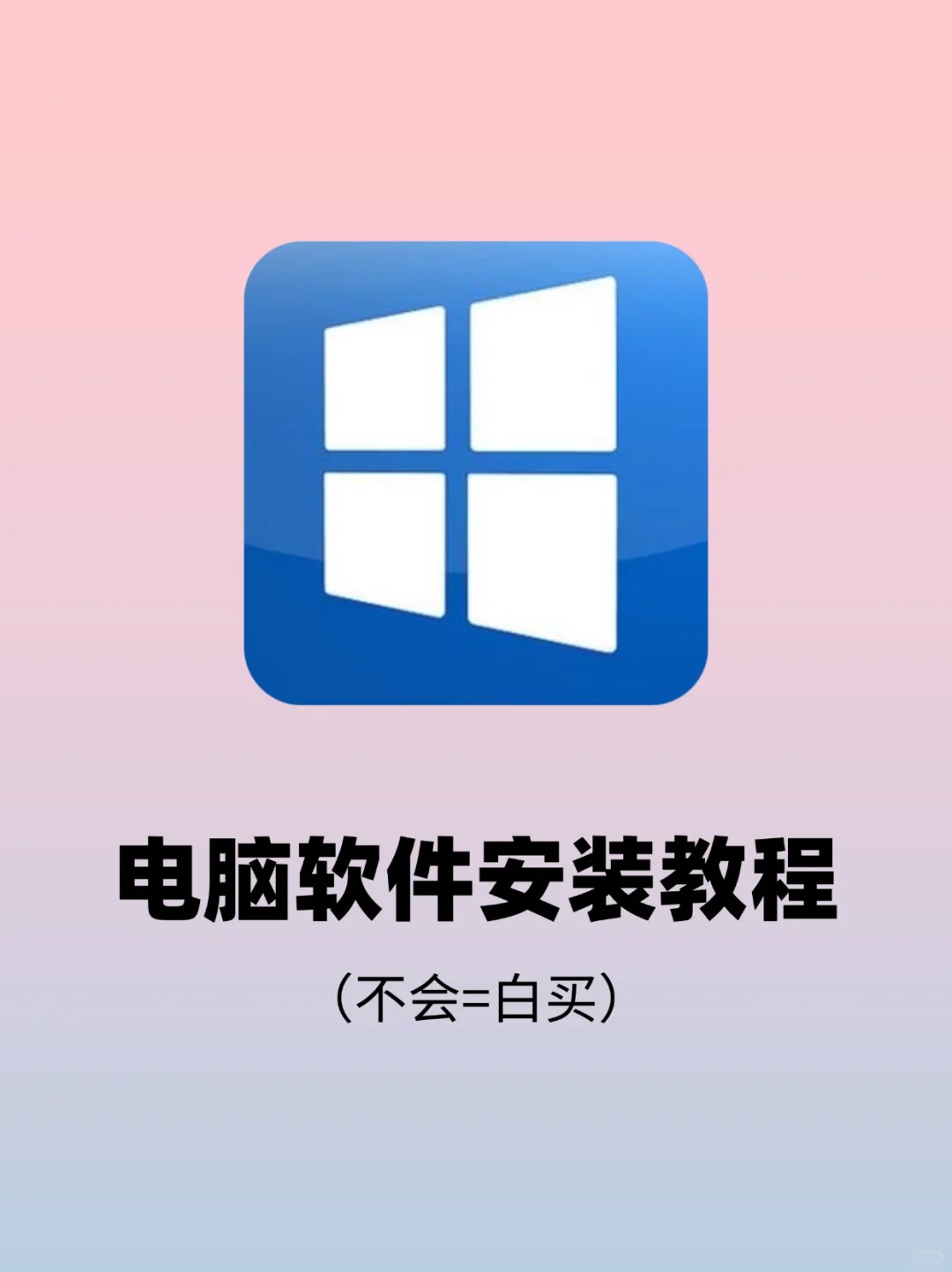
确保所下载字体的许可协议允许个人或商业用途,避免在不知情的情况下侵犯版权。这可以通过查阅该字体的官方网站或下载页面获得相关信息。
在使用新字体时,了解其版权要求,有助于避免的法律责任,保持内容制作的合法性。
成功下载并确认字体文件后,便可以进行导入操作。将字体扩展到 WPS 中的步骤简洁易行。
2.1 进入字体管理
在 Windows 系统中,点击“开始”菜单,选择“控制面板”,找到“字体”选项,双击打开。
在字体文件夹内,可以见到已安装的所有字体。在此处,可以选择“文件”菜单,如有“安装新字体”选项,可直接在此选择导入所需字体文件。
2.2 导入字体文件
进入“安装新字体”窗口,点击“浏览”选项,找到之前下载的字体文件夹,选择需要导入的字体。
点击“确定”,系统会自动完成字体的添加。完成后,关闭字体管理窗口,启动 WPS,如果字体未自动识别,重启 WPS 并检查字体列表,确保已集中显示所需字体样式。
2.3 检查导入效果
打开 WPS 文档,点击上方“字体”工具栏,查看已添加的字体列表,确保所需字体出现在其中。
选中要修改的文本,尝试应用新导入的字体,检验显示效果。如果字体正常显示,说明导入成功;若显示不正常,需再查看导入过程或选择其他字体格式尝试。
在某些情况下,导入的字体可能不会立刻显示。这种情况下,需要采取一些解决方案。
3.1 重启 WPS 应用
导入字体后,如果 WPS 中仍无法显示新字体,可以尝试重启 WPS 应用。关闭所有文档,退出应用后重新启动,通常可以解决问题。
在重启后,再次检查字体列表,确保下载并导入的字体在列表中能够正常显示。
3.2 查看字体文件损坏情况
若重新启动后仍无法显示,检查字体文件是否损坏。可以尝试用其他办公软件打开查看导入的字体是否正常。
如果字体在其他软件中同样无法显示,考虑重新下载该字体,并重复导入步骤。
3.3 更新 WPS 版本
确保 WPS 是最新版本,老旧版本可能存在兼容性问题,导致字体无法显示。通过 WPS 的官方网站进行更新,确保使用最新的功能与安全补丁。
在更新版本之后,尝试再次导入字体,通常新版会提供更好的兼容性以处理自定义字体问题。
作为一款优秀的办公软件,WPS 允许用户通过导入所下载的字体来提升文档的专业性和 个性化设计。通过遵循以上步骤,可以确保所下载的字体能够顺利导入并正常使用。无论是在设计报告、制作简历还是编写其他文档,自定义字体都是提升文档质量的重要手段。要记得,确保字体文件的完整性和格式,以及在导入后检查是否显示正常,这样可以避免不必要的麻烦。通过运用 WPS 的这些功能,你的文档将更具吸引力和专业性。
